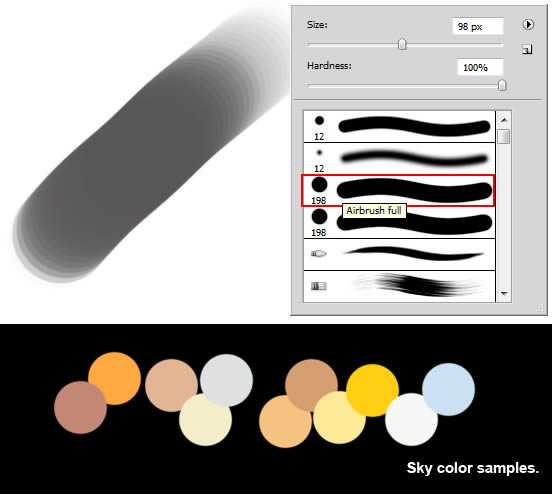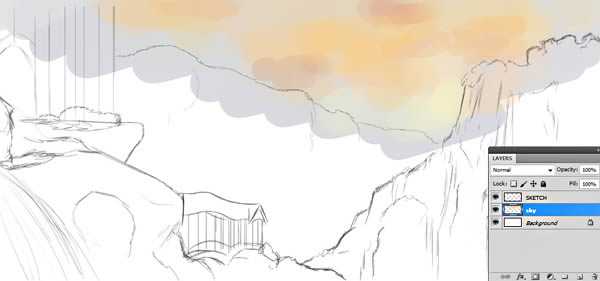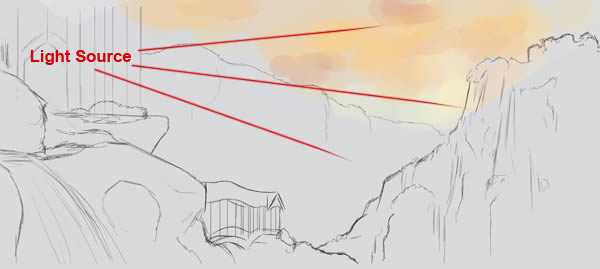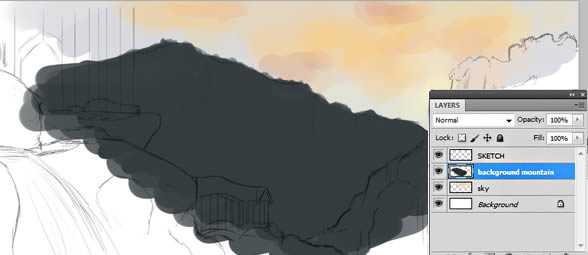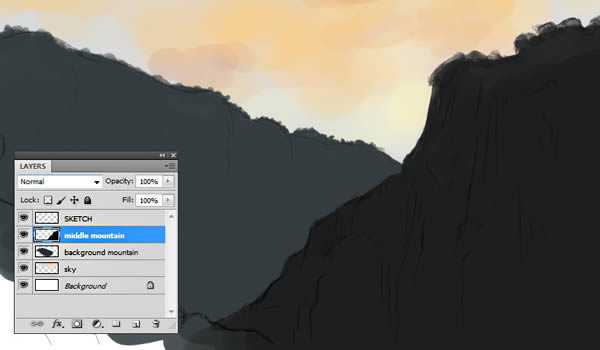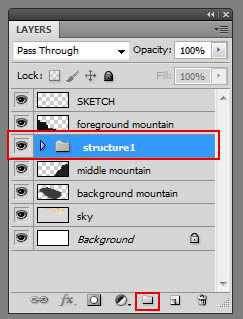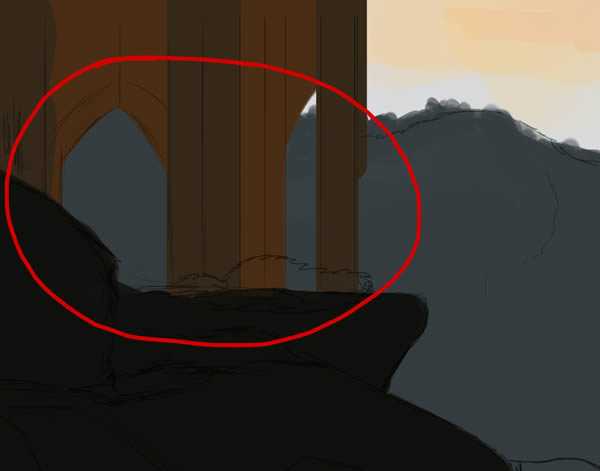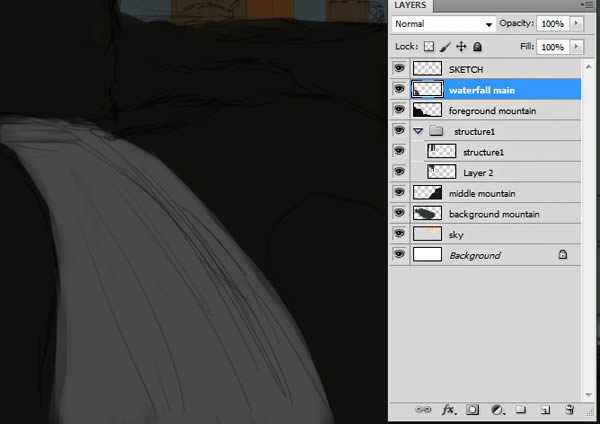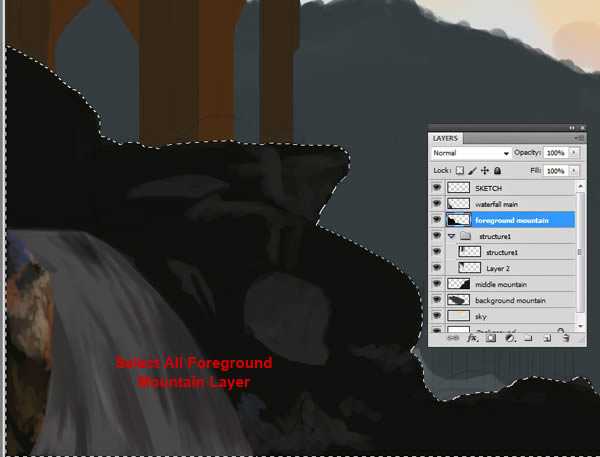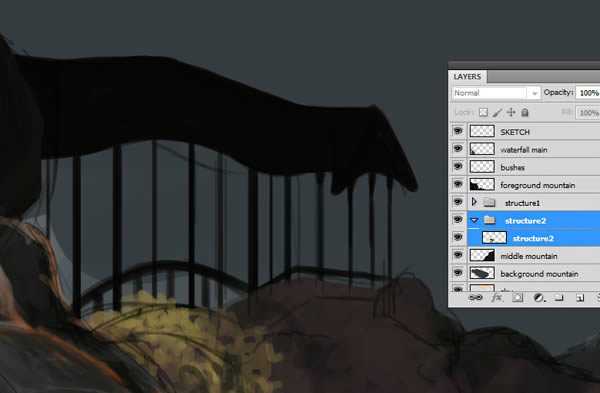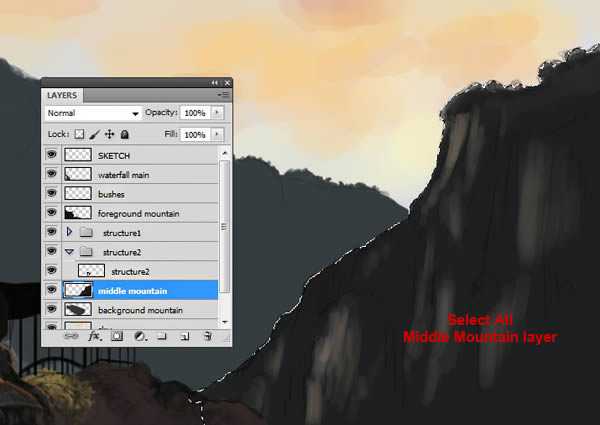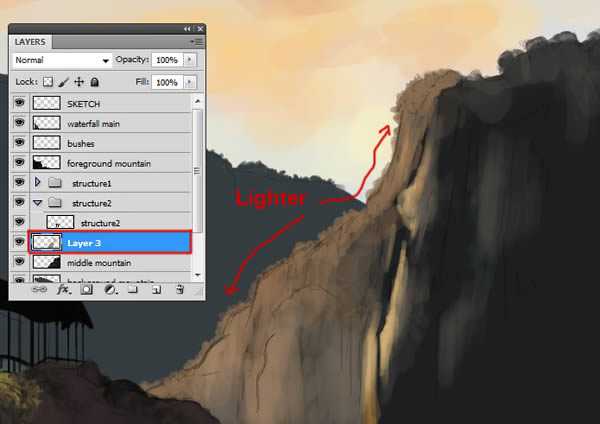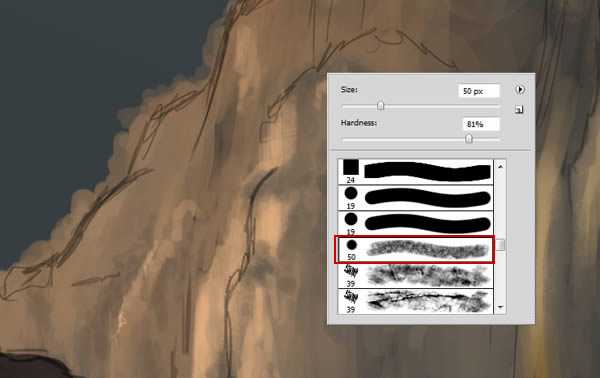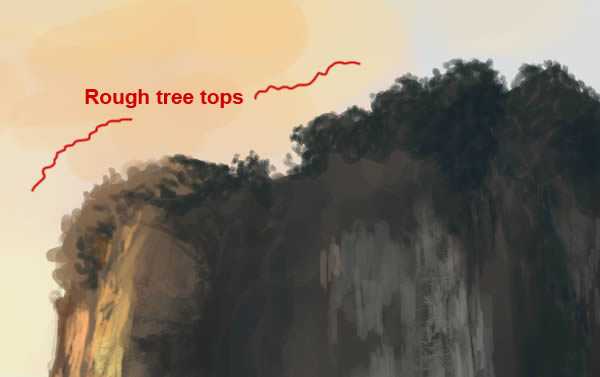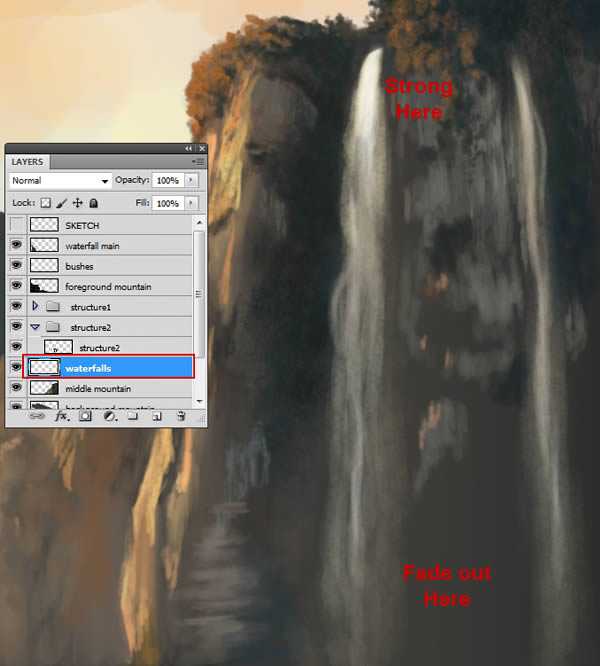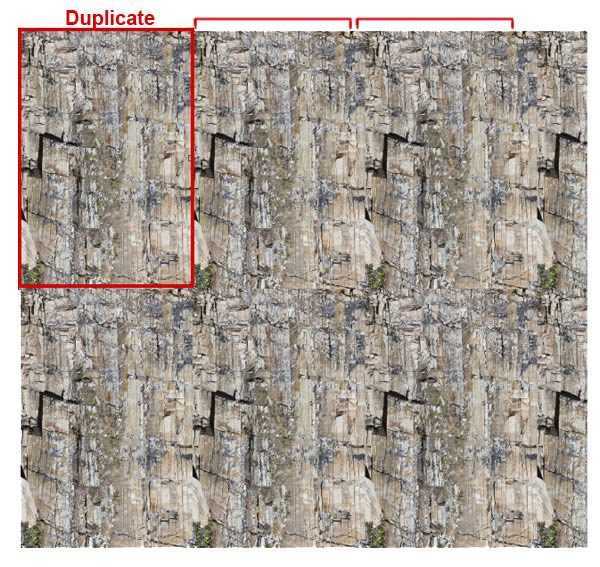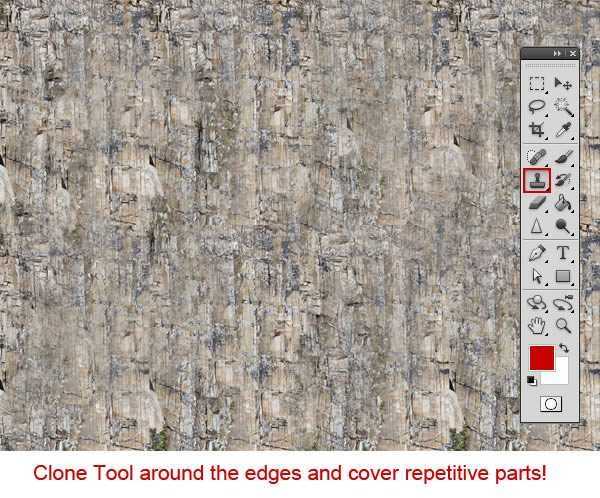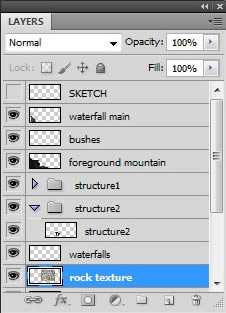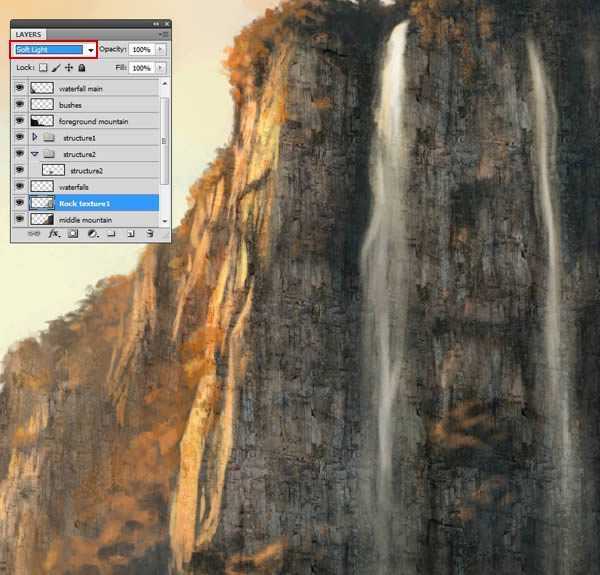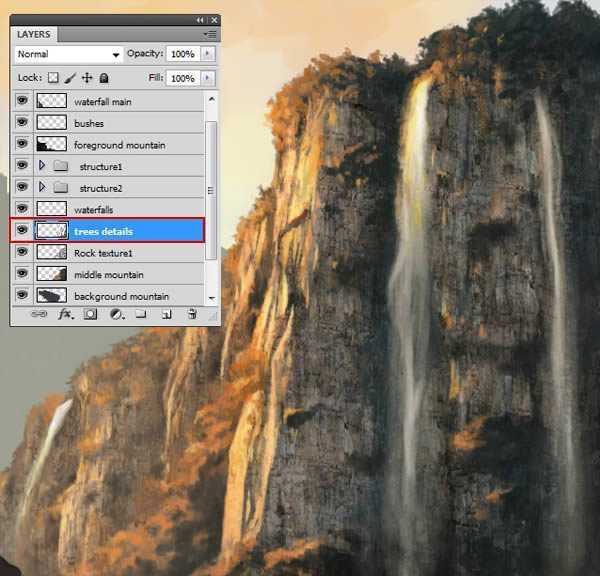最终效果
1、借鉴和素描
(1)看看《霍比特人》这部电影,观察电影中是如何营造中土世界的环境和气氛,比如岩石、山脉以及树木都是怎样的,还有它里面的用光又是怎样的。借鉴学习完毕后,脑子里有了想法后,就可以开始绘制草图了。新建Photoshop文件7000×3138像素,分辨率为300,用画笔工具勾勒出脑中的草图
(2)新建图层,继续细化场景,使草图的层次感更加明显
2、分层上色
(1)使用画笔工具,设置圆形硬喷笔,参数设置如下:
粗略涂抹出天空和云的颜色
大致确定的主光源方向
(2)新建图层,涂抹出山的大致颜色
(3)不用画的很光滑,让它有高低起伏变化
(4)新建图层,颜色设置的较暗一点(#1d1e20),涂抹出中间的山峰层
(5)继续新建图层,涂抹出前景山峰层,这一层也是最暗的
(6)在中间地面层上面新建组,命名为“structure1”
(7)用硬边笔刷,给柱子上色
(8)在柱子层的后方继续给其他部分上色,颜色适当浅一点
(9)将建筑背后也涂抹上山的颜色
(10)在前景层上面涂抹出瀑布的大体轮廓
3、绘制最初的明暗关系
(1)给瀑布增加一些明暗变化,让它更加真实立体
(3)继续丰富细节,让亮的部分更亮,暗的部分更暗
(4)在岩石中绘制一些灌木(#20261a)
(5)新建组“structure2”,因为背光,此部分不需要太多细节!
(6)回到中间山峰层,根据主光源的位置,绘制岩壁上的高光
(7)新建一层,绘制一些更亮的部分!
4、绘制中间部分的细节
(1)用“Textured Round Brush”笔刷(在“Rahll Brush Set”里),绘制岩壁高光和边缘部分
(2)同时增加更多的暗部细节以及一些山顶的树木
(3)新建瀑布层,使用“Textured Round Brush”笔刷,设置笔刷透明度20%左右,从上向下绘制,营造水流下的感觉
(4)增加岩石层的更多细节,将背景山峰层的透明度下降到50%左右!
5、添加纹理
(1)打开岩石纹理,并翻转90度,如下所示
复制纹理,得到下图效果
使用仿制图章工具,让接缝处更加柔和自然
(2)拖动纹理到瀑布层的下方,执行“Ctrl+T”,自由变换
(3)将其放置在下图位置,并设置混合模式为柔光,将不透明度降为70%左右,删除多余的部分,这样岩壁的效果就更加真实可信了
(4)在岩石层上新建树木层,绘制一些树木的细节,这样会更加有层次感
上一页12 下一页 阅读全文
免责声明:本站资源来自互联网收集,仅供用于学习和交流,请遵循相关法律法规,本站一切资源不代表本站立场,如有侵权、后门、不妥请联系本站删除!
更新日志
- 凤飞飞《我们的主题曲》飞跃制作[正版原抓WAV+CUE]
- 刘嘉亮《亮情歌2》[WAV+CUE][1G]
- 红馆40·谭咏麟《歌者恋歌浓情30年演唱会》3CD[低速原抓WAV+CUE][1.8G]
- 刘纬武《睡眠宝宝竖琴童谣 吉卜力工作室 白噪音安抚》[320K/MP3][193.25MB]
- 【轻音乐】曼托凡尼乐团《精选辑》2CD.1998[FLAC+CUE整轨]
- 邝美云《心中有爱》1989年香港DMIJP版1MTO东芝首版[WAV+CUE]
- 群星《情叹-发烧女声DSD》天籁女声发烧碟[WAV+CUE]
- 刘纬武《睡眠宝宝竖琴童谣 吉卜力工作室 白噪音安抚》[FLAC/分轨][748.03MB]
- 理想混蛋《Origin Sessions》[320K/MP3][37.47MB]
- 公馆青少年《我其实一点都不酷》[320K/MP3][78.78MB]
- 群星《情叹-发烧男声DSD》最值得珍藏的完美男声[WAV+CUE]
- 群星《国韵飘香·贵妃醉酒HQCD黑胶王》2CD[WAV]
- 卫兰《DAUGHTER》【低速原抓WAV+CUE】
- 公馆青少年《我其实一点都不酷》[FLAC/分轨][398.22MB]
- ZWEI《迟暮的花 (Explicit)》[320K/MP3][57.16MB]